2019年08月23日更新
ツイキャスにログインできないときの対策方法を解説!
Android版アプリでツイキャスにログインできない問題が発生しています。この記事では、スマホやパソコンのブラウザからログインしTwitterアカウントを利用して連携アプリを認証した後、認証コードを使ってツイキャスにログインする方法を解説します。

目次
ツイキャスとは?
ツイキャスとは、「TwitCasting(ツイットキャスティング)」の略で、2010年に開設され、現在はモイ株式会社が運営するライブ配信サービスのことです。無料かつ手軽に配信できることで人気のサービスとなっています。
手軽にライブ配信/視聴が可能なサービス
ツイキャスは、ライブの配信も視聴も無料で行うことができます。PCからはもちろん、iPhoneでもAndroidでもスマホがあれば他の機材は必要とせず、手軽に配信することができます。アプリ版もブラウザ版もあります。
配信中にリアルタイムでコメントやリアクションを投稿することができ、配信者と視聴者のコミュニケーションツールとしても人気のようです。
2018年には、ツイキャス・キートスという視聴者がスポンサーとなれるサービスが開始し、いわゆる投げ銭が行えるようになっています。
ツイキャスアプリには視聴用と配信用がある
ツイキャスアプリは、視聴したりコメントしたりするための「ツイキャス・ビュワー」(緑色のアプリ)と、配信することができる「ツイキャス・ライブ」(青色のアプリ)があります。ログインに問題が起こりやすいのは青色の配信用アプリの方です。
ツイキャスにログインできないときの対策方法~設定の確認~
ツイキャスは、Android版のアプリでログインできない問題が発生しています。ツイキャスにログインできない場合の対処方法をひとつずつ確認してみましょう。
設定の確認手順
ツイキャスにログインできない時の対策方法として、まずはスマホ本体の設定を確認していきます。制限がかかっている場合にログインできない場合があります。
接続方法をWi-Fiに設定する
ツイキャスにログインできない場合、ネットワークがWi-Fiに接続されているか確認してください。
3G・LTE回線に接続されている場合、使用量を抑えるためにフィルタリングがかかっていてツイキャスにログインできないことがあります。モバイル回線に接続している場合は、Wi-Fiの回線に接続して下さい。
スマホの設定を確認する
スマホ本体の設定を確認します。端末の時計やタイムゾーンの設定が正しくないと多くのアプリの動作に影響が出る場合があります。ツイキャスにログインできない場合も、時計やタイムゾーンが正しく設定されているか確認して下さい。
フィルタリングの設定を確認する
携帯キャリアや端末にてフィルタリングを設定している場合に、ツイキャスにログインできないことがあります。
安心アクセス制限サービス等の、未成年を危険なサイトから守るための制限がかけられているとツイキャスにログインできないことがあります。
ツイキャスにログインするためには、これらの設定を解除する必要があります。解除する方法は、キャリアや端末によって異なります。
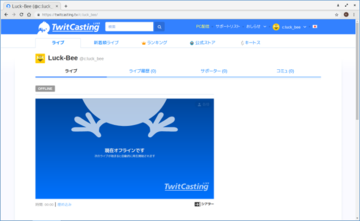 ツイキャスのコメントのやり方とできない時の原因・対処法
ツイキャスのコメントのやり方とできない時の原因・対処法ツイキャスにログインできないときの対策方法~認証コード~
ツイキャスにログインできないときの対策のひとつとして、認証コードを利用する方法があります。この方法は、アプリからログインできず、スマホやパソコンのブラウザからログインできる場合に有効です。
認証コードとは?
認証コードとは、Twitter及びツイキャスを利用している人がアカウントの本人であることを確認するために入力するものです。これにより、セキュリティの観点から他人によりアカウントが利用されることを防ぐ目的があります。
認証コードでログインする手順
ツイキャスに認証コードでログインする手順は、(1)スマホやパソコンのブラウザからツイキャスにログイン(2)設定画面で認証コードを表示(3)認証コードをアプリ版ツイキャスに入力、の順に行っていきます。
ツイキャスにブラウザ/パソコンでログインを選択
スマホかパソコンのブラウザでログインします。スクリーンショットはChromeを利用しています。スマホかパソコンのブラウザでツイキャスを検索しページを開いてください。画面右上の「ログイン」ボタンを選択します。
ログインにTwitterを選択し連携アプリを認証を選択
ログインにはいろいろなSNSアカウントを利用し、連携アプリを認証することができます。ここでは、Twitterアカウントを選択し連携アプリを認証してみます。
「TwitCasthingにアカウントの利用を許可しますか?」と聞かれます。Twitterアカウントを選択し、パスワードを入力します。「連携アプリを認証」ボタンをタップするとTwitterアカウントが連携されツイキャスにログインできるようになります。
「連携アプリを認証」ボタンは、「ログイン」と書かれている場合もあります。
アカウントメニュー内の認証コードを表示を選択
画面左上の三本線のマークをタップし下にスクロールすると、「アカウントメニュー」とあるのでタップします。次に、画面中央に「視聴/配信」「アカウント」「収益管理」とタブがあるので「アカウント」をタップします。
画面を下にスクロールし、ログインと書かれたところに「認証コードを表示」とあるのでタップします。
すると7ケタの認証コードが表示されるのでこちらを控えておいてください。認証コードの有効期限は15分間です。
表示された認証コードでログイン
ここでツイキャスアプリを開きます。アプリを開くとログイン画面が現れます。画面右上の三点マークからメニューを開き、「認証コード」ボタンをタップします。
すると、認証コードでログインの画面が現れますので、先ほど表示された7ケタの認証コードを入力し、ログインボタンをタップします。認証コードを取得してから15分以内に正しく入力出来れば、ログインが成功します。
Twitterアカウントでログインできないときの注意点
Twitterアカウントでログインできない場合、アカウント名やパスワードが正しく入力し連携アプリを認証することができているか確認して下さい。
もし、Twitter側でアカウントを退会し削除し、ツイキャス側でもログアウトしている場合は、退会したアカウントを利用してツイキャスにログインすることはできません。
しかし、Twitterアカウントを削除しても、ツイキャス内でメールアドレスを登録済みの場合はアカウントログインの復旧をリクエストすることができます。
 【ツイキャス】スクリーン配信(画面を配信)するやり方【iPhone/Android】
【ツイキャス】スクリーン配信(画面を配信)するやり方【iPhone/Android】ツイキャスにログインできないときの対策方法~その他~
ツイキャスにログインできないときの対策として、認証コードでログインする以外の方法を解説します。
その他の手順
認証コードでログインする以外の方法の手順は次の通りです。
アプリのアップデート
アプリが最新版にアップデートされていない場合、ツイキャスにログインできないことがあります。アプリが最新版になっているか確認し、なっていない場合は最新版をダウンロードしアップデートしてみて下さい。
アプリの再インストール
ツイキャスにログインできないとき、アプリを再インストールすることでログインできるようになったという報告があると公式ヘルプには記載されています。アプリを一度アンインストールし、再インストールすることを試してみて下さい。
端末の再起動
ツイキャスにログインできないとき、端末の再起動をすることでログインできるようになることもあると公式ヘルプには記載されています。スマホやパソコンを再起動してみて下さい。
 ツイキャスのやり方・始め方を初心者向けに徹底解説
ツイキャスのやり方・始め方を初心者向けに徹底解説それでもツイキャスにログインできないときの対策方法
端末の設定を確認したり、認証コードでのログインを試してみてもツイキャスにログインできない場合は、サポートに問い合わせてみる必要があります。
サポートに相談する手順
サポートに相談する手順は以下の通りです。
ツイキャスヘルプのお問い合わせフォームに入力
名前、E-mail、件名等の情報を入力します。お問い合わせフォーム以外、電話等での対応はしないと公式ヘルプには書かれています。
エラーメッセージが表示される場合、メッセージとエラー番号も記載し、ログインできなくなった日時や状況をできるだけ詳しく伝えるように入力して下さい。
例えば、何月何日の何時ごろからアカウントログインできなくなった、~~の方法は試してみたがログインできなかった、等詳しく記入します。
お問い合わせフォームはこちら
お問い合わせフォームは以下のリンクをご利用下さい。
合わせて読みたい!Twitterに関する記事一覧
 【Twitter】スヌーズ機能をテスト中!通知を一定時間停止!
【Twitter】スヌーズ機能をテスト中!通知を一定時間停止! 【Twitter】公共性があればルール違反ツイートでも削除せず!
【Twitter】公共性があればルール違反ツイートでも削除せず! 「Twitterルール」をシンプルに刷新!複雑化した表現を分かりやすく!
「Twitterルール」をシンプルに刷新!複雑化した表現を分かりやすく! Twitter、違反ツイートの38%を自動で検出!悪質アカウント対策強化
Twitter、違反ツイートの38%を自動で検出!悪質アカウント対策強化




















